Wenn Sie öfters von unterwegs aus Ihre E-Mails abrufen, dann haben Sie sich vielleicht auch schon öfters über große Mails geärgert. Gerade wenn Ihnen keine schnelle Internetverbindung zur Verfügung steht, dauert das Herunterladen von großen Mail-Anhängen entsprechend lange. Zudem können je nachdem welchen Tarif Sie nutzen auch noch hohe Kosten entstehen. Vorteilhaft sind dabei IMAP-Postfächer, da Sie bei diesen gezielt auf einzelne Mails zugreifen können. Nutzen Sie dagegen das Übertragungsprotokoll POP-3, dann werden automatisch alle Mails heruntergeladen, unabhängig davon wie groß die Mail oder wie schnell die aktuelle Internet-Verbindung ist. Outlook bietet eine Einstellungsmöglichkeit, mit der Sie verhindern können, dass Mails ab einer bestimmten Größe heruntergeladen werden.
Größer als X?
Um Mails ab einer bestimmten Größe zu blockieren, gehen Sie wie folgt vor: Öffnen Sie Outlook, und gehen Sie bis zur Version 2007 anschließend auf „Extras | Optionen“. Wechseln Sie danach auf das Register „E-Mail-Setup“ und klicken Sie auf „Senden/Empfangen“. Wählen Sie die Option „Alle Konten“ aus, wenn der E-Mail Abruf für alle vorhandenen Postfächer eingeschränkt werden soll. Danach führen Sie bitte einen Klick auf „Bearbeiten“ aus.
Ab Outlook wechseln Sie in das Register „Senden/Empfangen“, klicken auf den nach unten weisenden Pfeil neben „Senden-Empfangen-Gruppen“ und wählen den Befehl „Senden-Empfangen-Gruppen definieren“. Danach klicken Sie auf „Bearbeiten“.
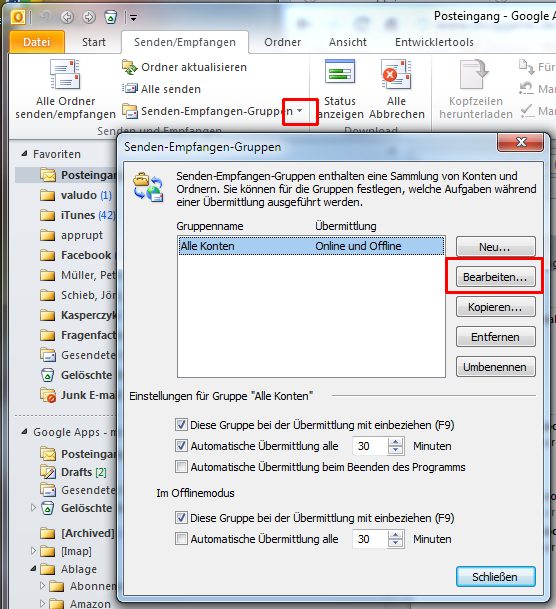
Sie sehen nun auf der linken Seite alle Postfächer aufgelistet, die Sie in Outlook eingerichtet haben. Auf der rechten Seite sehen Sie eine Option, mit der Sie einstellen können, dass bei Mails ab einer bestimmten Größe nur die Kopfzeilen heruntergeladen werden. Wählen Sie dies aus, indem Sie die Option „Element samt Anlagen herunterladen“. Geben Sie zusätzlich an, zu wie viel Kilobyte eine E-Mail komplett heruntergeladen werden darf. Bei allen größeren Mails wird dann lediglich die Kopfzeile heruntergeladen. Bestätigen Sie die Änderungen mit OK.
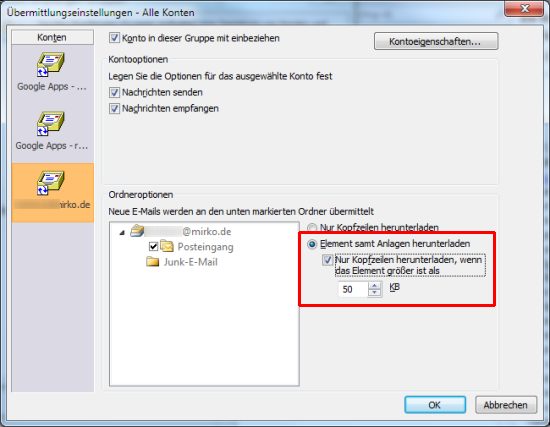
Gelegentlich kann es vorkommen, dass die Einstellung für ein bestimmtes E-Mail-Konto nicht greift. Wählen Sie in diesem Fall das entsprechende Konto aus und aktivieren Sie anschließend die Option „Konto in dieser Gruppe mit einbeziehen“ aus. Sobald Sie alle Einstellungen getätigt haben, können Sie die offenen Dialoge mit einem Klick auf „OK“ schließen“.